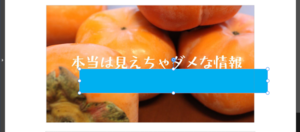Wordに自作の吹き出しを挿入する
先日、PowerPointで自作の吹き出しを作る方法をご説明しました。では、Wordではどうやれば?と疑問が出てきます。
Microsoftのサポートページを見ると、「図形の組み合わせや結合により、図を描く」の対象として
PowerPoint for Microsoft 365 PowerPoint for Microsoft 365 for Mac PowerPoint 2021 PowerPoint 2021 for Mac PowerPoint 2019 PowerPoint 2019 for Mac PowerPoint 2016 PowerPoint 2016 for Mac PowerPoint 2013
とあります。説明の中でもPowerPointにのみ、言及しています。
Wordを確認してみても、図形のリボンには「図形の接合」のメニューが見当たりません。
ということで、「PowerPointで吹き出しを作ってから、Wordに持ってくる」という方法でやってみました。
PowerPointで吹き出しを作る
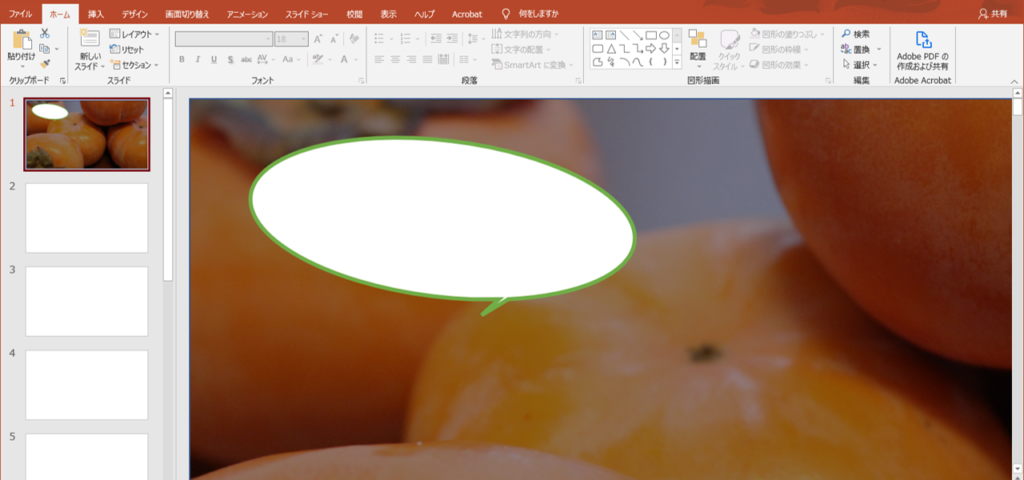
PowerPointでの操作については、こちらの動画をご覧ください。
PowerPointで吹き出しをコピーする
PowerPointで吹き出しを選択し、コピーします。
吹き出しを選択した状態で右クリックすると、メニューが出るので、その中から「コピー」を選びます。
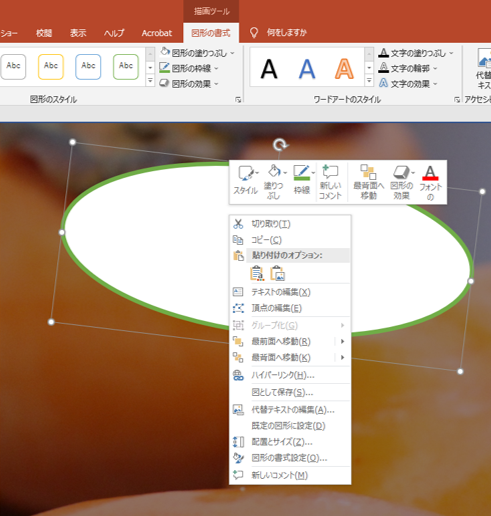
Wordを起動し、「形式を選択して貼り付け」
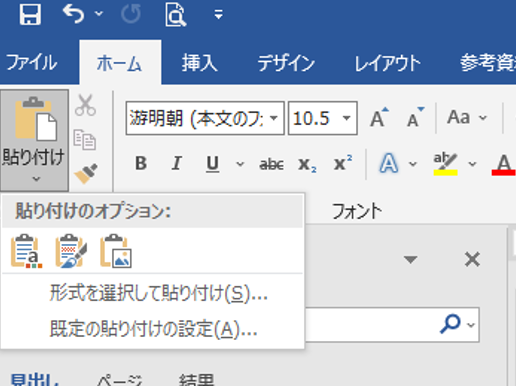
ここからはWordの作業になります。吹き出しを挿入したい部分に移動し、「ホーム」⇒「貼り付け」⇒「形式を選択して貼り付け」を選びます。
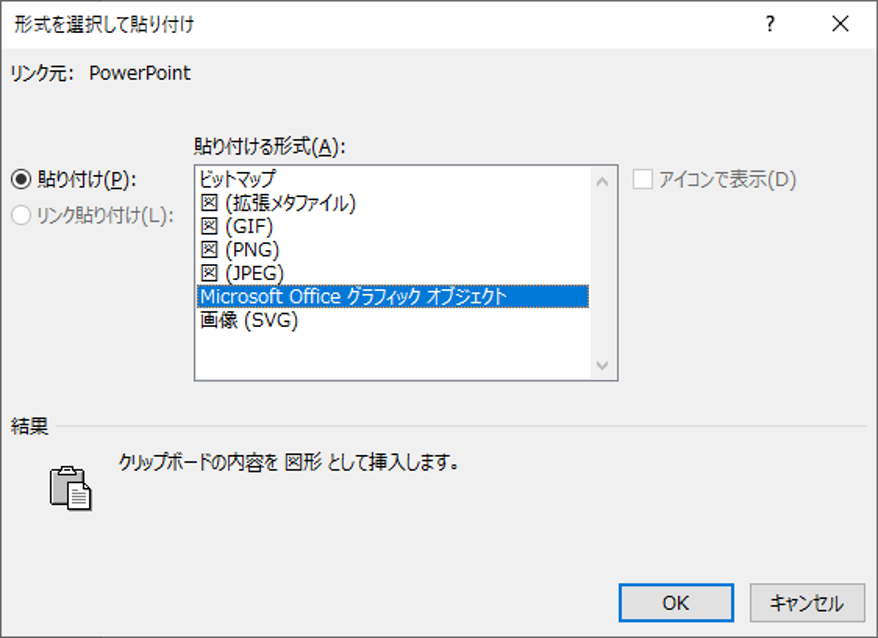
「形式を選択して貼り付け」から「Microsoft Officeグラフィックオブジェクト」を選択肢して、OKをクリックします。
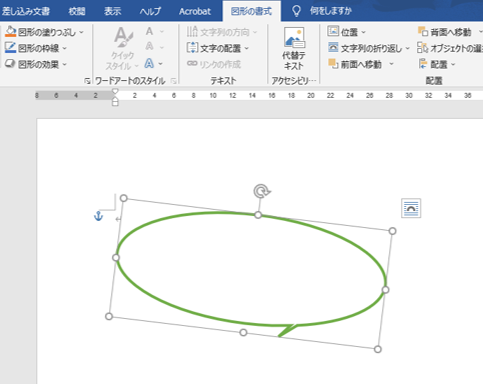
挿入した吹き出しは、図として扱えます。
塗りつぶしや枠線の設定もできます。